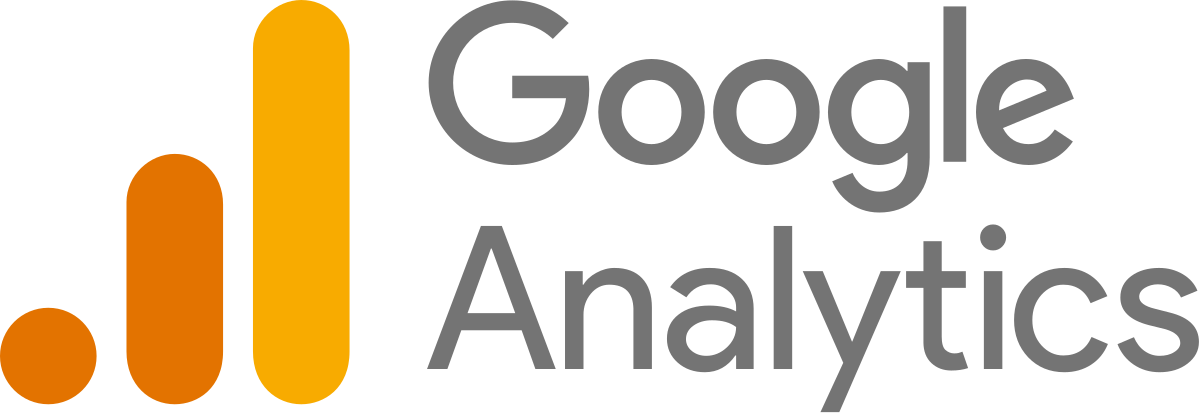Comment configurer Yoast SEO pour votre site WordPress ?
Améliorer le référencement SEO d’un site peut s’avérer difficile. Mais si vous utilisez le CMS WordPress, l’extension Yoast SEO vous facilitera grandement la tâche. Ce plugin WordPress fonctionne comme un assistant virtuel pour vous proposer des stratégies pour améliorer le positionnement de votre site sur les moteurs de recherche. Il vous aidera à avoir un site SEO friendly et mieux structuré.
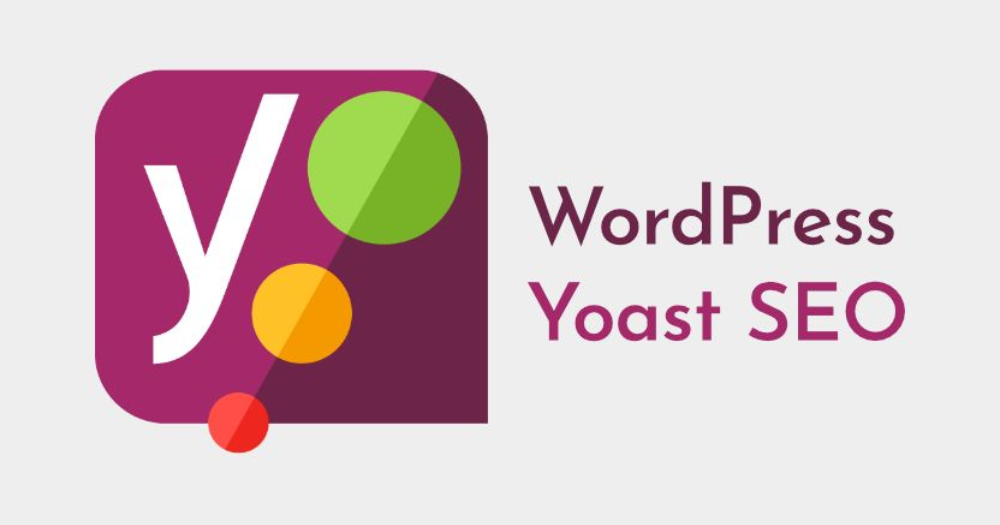
Il existe deux façons de configurer Yoast SEO pour votre site WordPress. Vous pouvez utiliser l’outil à la manière des débutants ou à la manière des utilisateurs avancés. Tout dépend de vos besoins et surtout de vos connaissances.
Découvrez dans ce guide comment configurer et utiliser YOAST SEO afin de rendre votre contenu plus attractif pour les moteurs de recherche.
Débuter avec Yoast SEO
Si vous êtes un débutant, vous pouvez configurer Yoast SEO étape par étape après l’avoir installé. Pour ce faire, allez sur la page d’administration de WordPress et rendez-vous dans l’onglet « Plugins » pour rechercher « Yoast SEO ». Cliquez sur le bouton « Installer », puis sur le bouton « Activer ».
Configurez les fonctionnalités de Yoast SEO pas à pas
Une fois que l’outil Yoast SEO est activé, le menu « SEO » apparaît dans la barre latérale de la page d’administration de WordPress. Pour lancer la configuration du plugin, il faut cliquer sur ce menu, puis entrer dans l’onglet « Fonctionnalités ». Activez toutes les fonctionnalités et enregistrez les modifications.
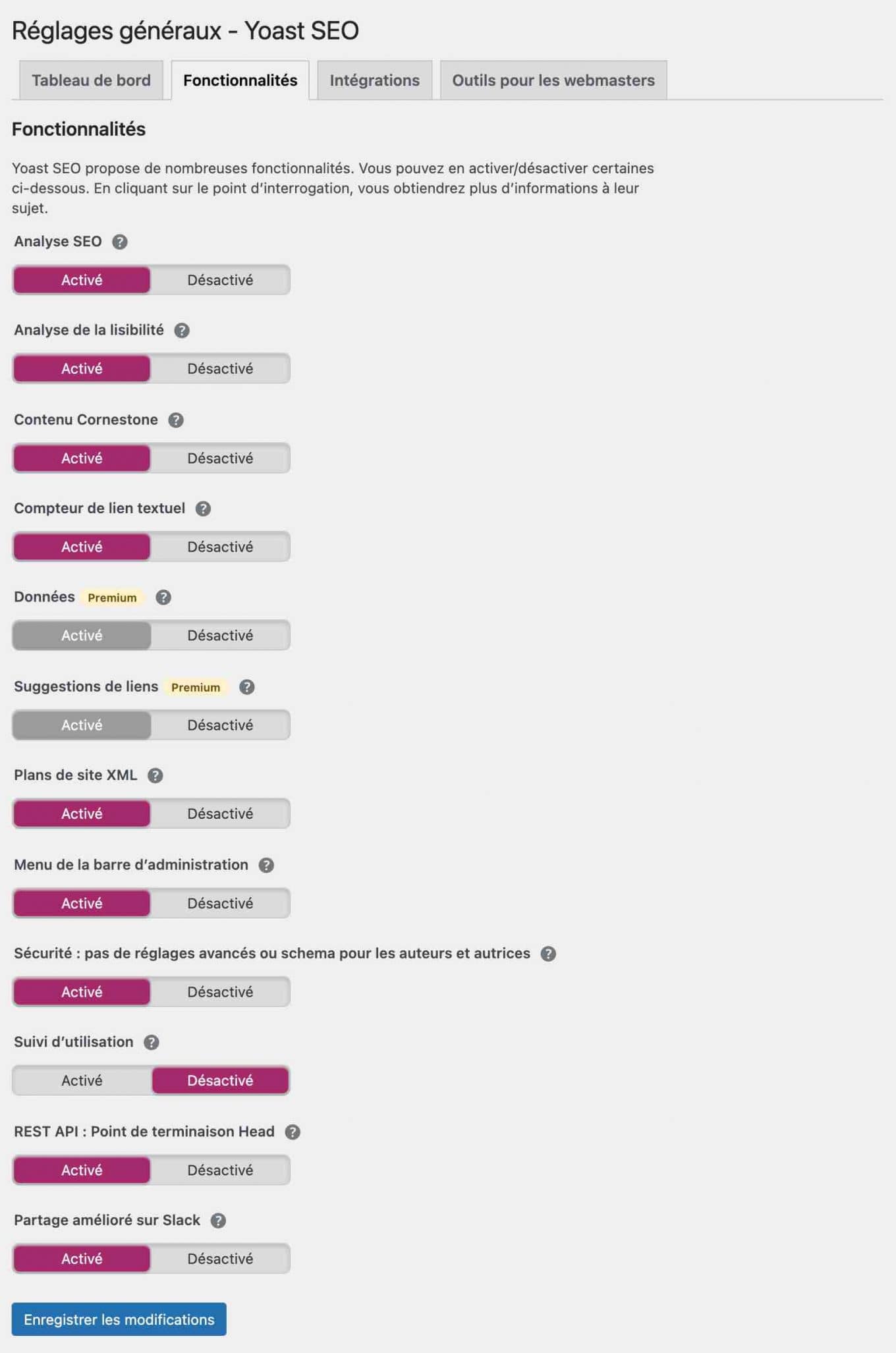
Ensuite, accédez à l’onglet « Outils pour les webmasters » du menu « SEO ». Configurez « Google Search Console » en entrant le « Code de vérification Google » qui vous sera fourni, puis cliquez sur le bouton « Enregistrer les modifications ».
La prochaine phase consiste à cliquer sur la partie « Réglages SEO » qui se trouve sous « SEO » pour choisir l’onglet « Type de contenu » afin de configurer les types de contenu. Cet onglet permet d’indiquer à Yoast les différents types de contenus du site WordPress qu’on souhaite faire apparaître dans la SERP (la page qui présente les résultats de recherche) de Google.
Choisissez « Oui » pour les pages Accueil, À propos, Services, Contacts, Blog, etc. Notez que les contenus du blog et du portfolio d’un site sont classés dans « Articles » que vous retrouverez dans l’onglet « Type de contenu ».
Utilisez Yoast SEO pour mieux vous classer pour des mots clés
Maintenant que Yoast SEO a été configuré, vous pouvez commencer par l’utiliser pour améliorer le référencement de votre site WordPress. Pour ce faire, paramétrez-le pour qu’il vous aide à améliorer le classement de votre site internet sur des mots clés propres à votre secteur. Avant tout, recherchez les différents mots clés se rapportant à votre thématique.
Triez ces derniers en fonction de leur pertinence pour trouver le mot clé idéal pour chacun de vos textes. N’hésitez pas à consulter les sites concurrents pour trouver ce que vous devez utiliser. Ensuite, rendez-vous dans la barre latérale de l’outil pour renseigner le mot clé principal sur lequel vous souhaitez vous positionner.
Yoast SEO vous indique automatiquement si l’expression ou le mot que vous avez saisi est correctement intégré à chaque niveau de l’article. Il vous donne des directives pour optimiser l’utilisation du mot clé.
Analysez le SEO
Lancez l’analyse SEO depuis la barre latérale de Yoast pour déterminer si votre contenu est suffisamment attrayant pour les moteurs de recherche. Cette fonctionnalité permet d’évaluer le degré d’optimisation d’un article. Elle permet de s’assurer qu’un contenu sera bien positionné sur Google, avant de le publier.
Durant l’analyse, Yoast SEO vérifie que votre texte contient correctement votre mot clé principal. Il étudie l’emplacement des liens intégrés dans l’article. Il évalue vos métadonnées pour s’assurer qu’elles ont une longueur optimale.
Yoast vérifie que le snippet contient tous les éléments nécessaires. Il donne des scores à tous les niveaux et un score global. À la fin, il vous indique en détail comment vous pouvez améliorer le référencement de votre article.
Évaluez la lisibilité de votre site
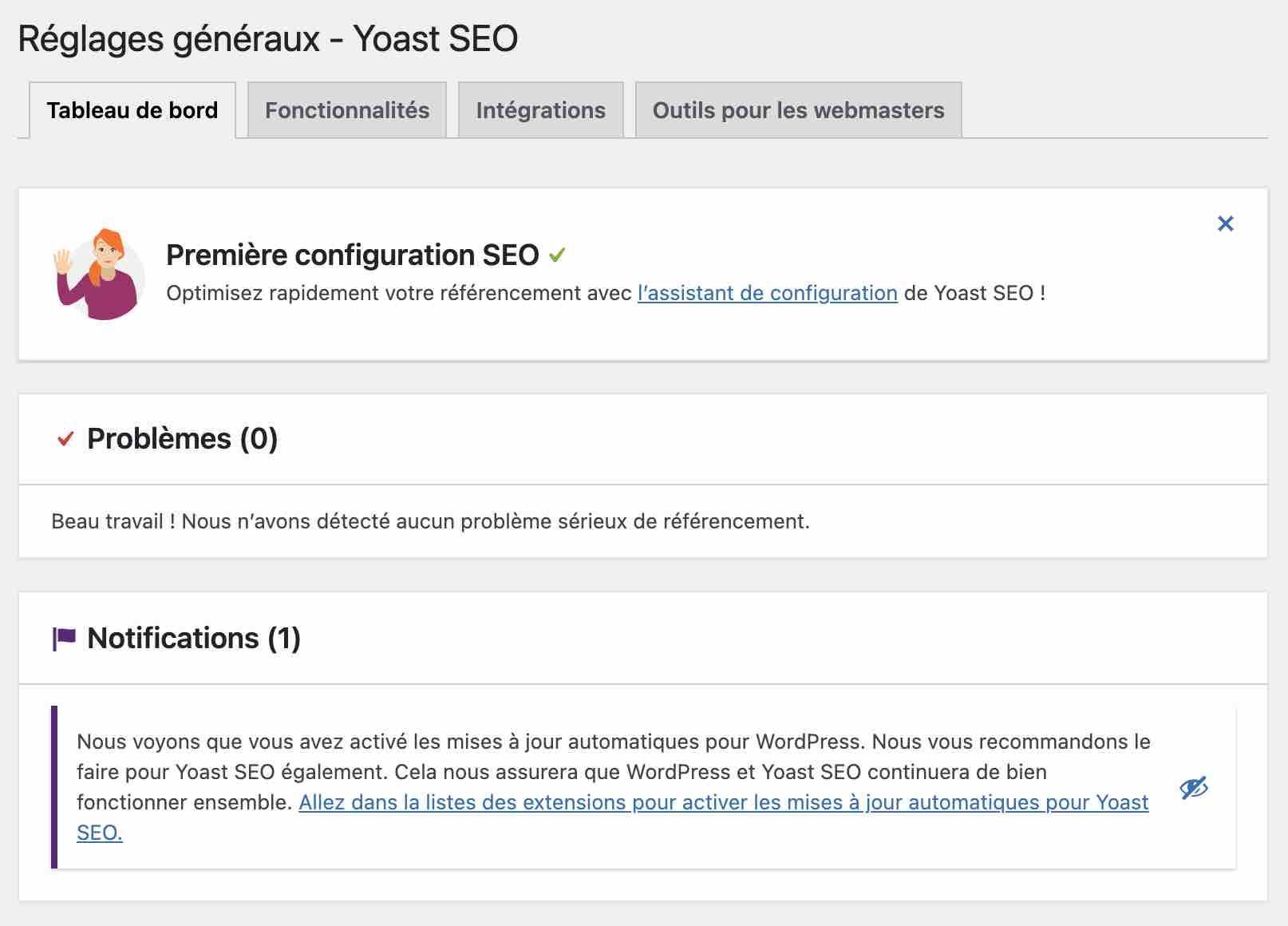
Vous pouvez utiliser le plugin Yoast SEO pour analyser la lisibilité de vos textes avant de les publier. Pour lancer l’analyse, rendez-vous une fois encore dans la barre latérale et cliquez sur l’onglet dédié. Yoast SEO va noter la lisibilité des phrases individuelles et des paragraphes. Il vous indique aussi si les mots de transition ont été bien utilisés.
Les scores individuels sont cumulés pour donner une note globale à votre texte. Ici aussi, l’outil donne des directives pour rendre l’article plus structuré, clair et convivial afin de captiver l’attention des lecteurs. Prenez soin d’appliquer toutes ses suggestions pour optimiser entièrement votre texte avant sa publication.
Prévisualisez votre site dans les résultats de recherche
Utilisez la fonctionnalité de prévisualisation sur Google que propose Yoast SEO pour savoir de quelle façon votre site web apparaîtra sur la SERP du moteur de recherche. Notez que l’outil vous donne juste une idée de ce qui peut se passer. La réalité peut donc être différente de ce que vous avez prévisualisé.
La fonctionnalité de prévisualisation sur Google est utile pour vérifier que les recommandations de Yoast SEO ont bien été prises en compte. N’hésitez pas à apporter les modifications nécessaires à votre article si la prévisualisation ne donne pas un résultat concluant.
Personnalisez votre contenu pour les réseaux sociaux
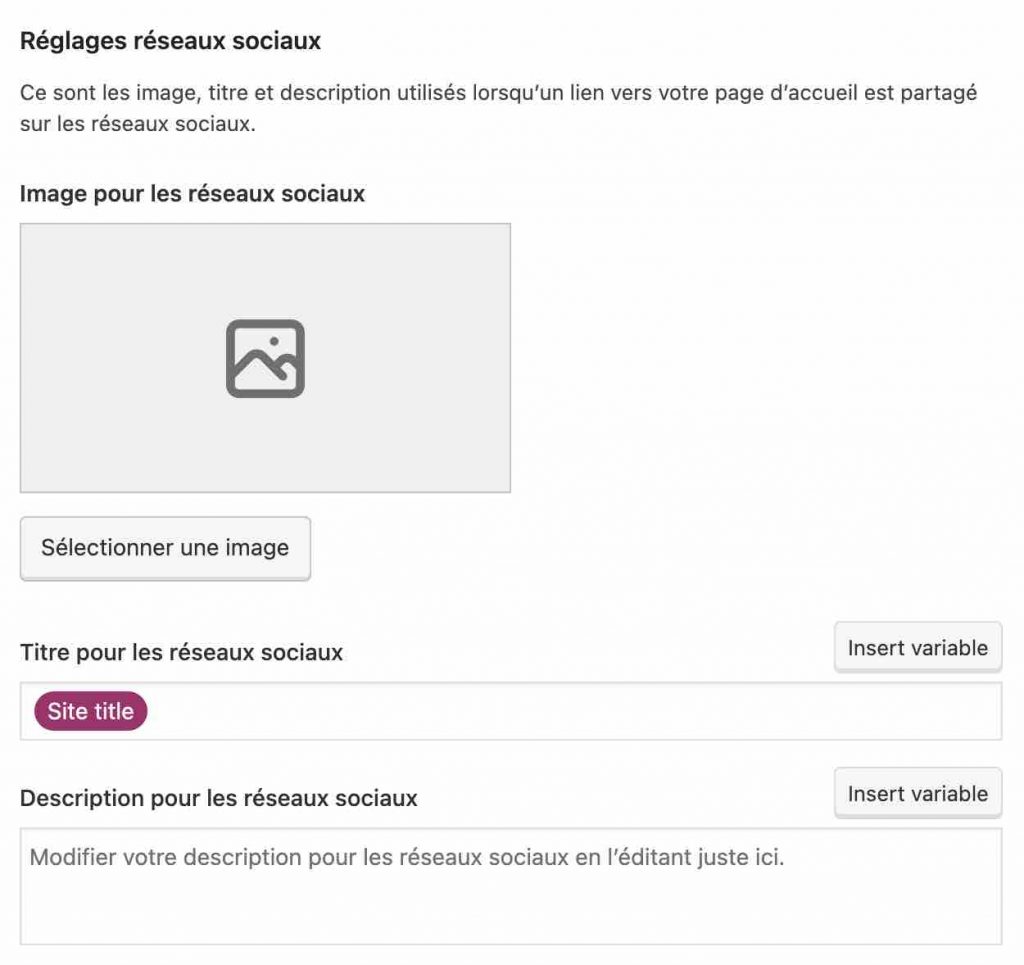
Les publications sur les réseaux sociaux augmentent indirectement la visibilité d’un site et accroissent le nombre de visites. Elles ont donc un certain impact sur le référencement SEO du site. Il faut donc veiller à ce qu’elles soient agréables à lire et bien structurées. Le plugin propose une fonctionnalité qui permet d’avoir une idée de la façon dont un contenu sera visible sur les réseaux sociaux Facebook et Twitter.
Accédez à cette fonction dans la section « Social ». Vous avez la possibilité de rendre votre article unique et plus attrayant pour les réseaux sociaux en personnalisant certains éléments tels que l’en-tête et la description.
Catégorisez votre contenu
Rendez-vous dans l’onglet « Schema » pour définir les catégories auxquelles votre texte et votre page appartiennent. Cette étape est nécessaire pour indiquer aux moteurs de recherche le type de contenu que vous proposez. Par défaut, Yoast classe chaque texte dans la catégorie de « Article » et chaque page dans la catégorie « Web Page ». Personnalisez l’onglet en remplaçant si nécessaire les valeurs par défaut par des catégories plus précises pour chacune de vos pages.
Par ailleurs, les articles les plus longs ou ceux qui contiennent beaucoup de détails en rapport avec votre secteur doivent avoir un traitement spécial. En effet, ces textes doivent être classés dans l’onglet « Contenu Cornerstone » qui se retrouve dans la meta box.
L’idée est d’indiquer à Yoast SEO qu’un contenu donné est essentiel pour véhiculer le bon message à travers votre site WordPress. Yoast sera alors plus exigeant avec cet article en vous donnant plus de directives pour l’optimiser au maximum.
Utiliser Yoast SEO en tant qu’utilisateur avancé
Si vous êtes un utilisateur avancé du plugin WordPress Yoast SEO, vous devriez profiter des fonctionnalités plus poussées de l’outil pour améliorer le référencement de votre site. À cet effet, rendez-vous dans la barre latérale gauche pour configurer les onglets ci-dessous :
- Général,
- Titres & Metas,
- Réseaux sociaux.
L’onglet Général
Cet onglet offre une panoplie de fonctionnalités à travers ses trois sections : « Tableau de bord », « Fonctionnalités » et « Outils pour les webmasters ».
La section Tableau de bord
Cette section décrit les problèmes actuels de votre SEO. Dans cette partie, Yoast vous fait des suggestions pour corriger les erreurs qui entravent l’optimisation de votre page. La section comprend aussi l’assistant de configuration qui permet de changer les paramètres du site WordPress au besoin.
La section Fonctionnalités
Dans la section « Fonctionnalités », vous trouverez de nombreuses fonctions de Yoast SEO. Il vous revient d’activer celles qui vous intéressent ou de désactiver celles que vous jugez inutiles. Cette partie vous aide donc à définir le fonctionnement du plugin. Au nombre des fonctionnalités que vous pouvez activer ou désactiver dans la section, on a l’analyse SEO et l’analyse de la lisibilité de vos textes.
Il y a aussi la fonctionnalité Sitemaps XML qui permet de générer automatiquement les listes d’URL visibles sur vos pages. Notez que les moteurs de recherche explorent généralement ces listes lorsqu’ils interagissent avec votre contenu. Une autre des fonctionnalités de Yoast SEO est Intégration Ryte qui détecte les éventuelles erreurs d’indexabilité de votre site.
Cette fonction permet d’effectuer une analyse approfondie des pages chaque semaine pour vous permettre d’assurer continuellement la visibilité de votre site par les moteurs de recherche. La fonctionnalité suivante est Sécurité, et elle vous permet de limiter le nombre de personnes pouvant changer des éléments sur la structure et le contenu de votre site.
La section Outils pour les webmasters
La dernière section de l’onglet Général permet de contrôler si vos pages répondent aux exigences des moteurs de recherche. Dans cette partie, vous pouvez lier votre site internet au moteur de recherche Google par exemple. Pour ce faire, cliquez sur le lien « Google Search Console » et attendez que Google vous envoie un code.
Pour activer la fonctionnalité, vous devez copier-coller ce dernier dans la zone de saisie « Code de vérification Google ». Vous allez recevoir sous peu des informations qui évaluent la performance de votre site WordPress par rapport aux résultats de recherche sur Google.
L’onglet Titres & Metas
Dans cet onglet, vous pouvez apporter les modifications nécessaires pour optimiser l’apparence de vos pages sur la SERP. L’onglet est subdivisé en plusieurs sections.
La section General
Dans cette partie, vous pouvez définir l’apparence du Title (le titre principal de votre article qui s’affiche sur la SERP). Vous pouvez personnaliser différents éléments tels que le séparateur de titre, et changer le titre et la meta description de votre extrait Google.
La section Knowledge Graph de Google
La section « Knowledge Graph de Google » vous sera utile si vous disposez d’une fiche info Google. Elle va vous aider à tenir à jour votre Knowledge Panel (box qui s’affiche à droite de la SERP et qui renseigne sur une entité donnée) avec des informations précises. Dans la section, vous pouvez définir le contenu de votre fiche info. Yoast se chargera de le transmettre à Google.
La section Types de contenu
Dans la section « Types de contenu », vous pouvez choisir ou personnaliser un modèle pour les metas de chaque type de contenu que vous proposez. Il s’agit donc de définir la façon dont vous voulez que la meta title et la meta description de vos articles de blog et de vos articles de type personnalisé apparaissent. Les contenus de types « Taxonomies », « Pages » et « Pages archives » sont aussi pris en compte.
Dans cette partie, vous pouvez aussi gérer l’affichage de la date de publication de vos contenus dans votre extrait Google. En effet, vous pouvez choisir d’afficher ou de masquer cette date. Il est recommandé de choisir la première option si vos articles sont souvent mis à jour. Toutefois, masquez la date si vous ne mettez pas régulièrement à jour votre site web.
La section Taxonomies
Dans cette section, vous choisissez d’afficher ou de masquer les catégories et les étiquettes de vos pages sur la SERP. Prenez soin de masquer les étiquettes dans les résultats de recherche en sélectionnant « Non » dans la partie dédiée. Si vous sélectionnez « Oui », vous ferez apparaître du contenu dupliqué sur la page de résultats des moteurs de recherche.
La section Fils d’Ariane
Les fils d’Ariane sont des indicateurs du parcours d’un internaute sur un site. Google les utilise pour comprendre la structure d’un site web. Si vous utilisez un thème WordPress qui prend en compte le fil d’Ariane, vous devriez activer cette section. Cela vous permettra de configurer l’affichage de votre fil d’Ariane et de définir où il doit mener. Vous pouvez également indiquer les catégories, tags et formats à associer au fil d’Ariane.
L’onglet Réseaux sociaux
Dans cette partie, vous pouvez relier votre site internet aux comptes de votre entreprise sur les réseaux sociaux. Cela vous permettra de fournir des données à Google pour remplir votre Knowledge Panel si vous en avez. Notez que pour un site personnel, cet onglet se retrouve dans les paramètres de l’utilisateur.
Yoast SEO premium
Yoast SEO dispose d’une version premium à 79€ pour un site avec un an de mises à jours de support gratuit.
Voici les fonctionnalités que vous débloquez en passant en premium :
- Focus sur des phrases en plus du mot-clé principal
- Suggestions de liens internes
- Redirection 301
- Export de vos mots-clés
- 1 an d’accès au support 24/7
- Pas de pubs
En somme, Yoast SEO est un puissant outil d’optimisation de tous les sites WordPress. Lorsque toutes ses fonctions sont activées et bien paramétrées, l’optimisation des publications, des articles et des pages devient un vrai jeu d’enfant ! Alors, n’hésitez pas à installer et utiliser l’extension Yoast SEO pour votre site WordPress.